24.08.2023
Bildschirmzeit am iPhone: Nutzungslimits festlegen
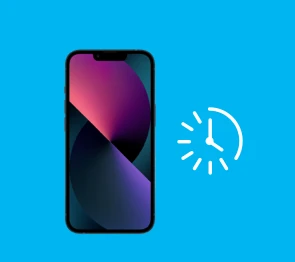
Inhaltsverzeichnis
Die Bildschirmzeit ist eine Funktion auf dem iPhone, die dir hilft, deine Smartphone-Nutzung im Blick zu behalten. Sie zeigt dir Informationen darüber, wie viel Zeit du täglich mit deinem iPhone verbringst und wie du es verwendest. Die Funktion erfasst verschiedene Daten, wie die Gesamtzeit, die du dein Handy nutzt, die Zeit, die du mit einzelnen Apps verbringst, und sogar, wie oft du dein iPhone entsperrst.
Du erhältst einen wöchentlichen Bericht, der dir detaillierte Informationen über deine Nutzungsgewohnheiten gibt. Dadurch kannst du besser einschätzen, ob du deine Zeit am Smartphone optimieren möchtest und gegebenenfalls Maßnahmen ergreifen, um die Nutzung zu reduzieren oder einzuschränken.
Die Bildschirmzeit des iPhones bietet auch Funktionen zur elterlichen Kontrolle, mit denen Eltern die Smartphone-Nutzung ihrer Kinder steuern können. Sie können beispielsweise Zeitlimits für bestimmte Apps festlegen oder den Zugriff auf bestimmte Inhalte beschränken. Diese Funktionen helfen auch, wenn du handysüchtig bist und deine eigene Handynutzung einschränken möchtest.
Die Bildschirmzeit ist eine Funktion, die in iOS integriert ist. Um sie zu nutzen, musst du sie lediglich einmal aktivieren.
Die Bildschirmzeit ist nun aktiviert und dir wird die Übersicht angezeigt. Mit der Zeit erscheinen hier deine Aktivitäten. Außerdem passt du in diesem Menü die weiteren Einstellungen an.
Tipp: Damit du deine aktuelle Bildschirmnutzung immer im Blick hast, leg dir die Funktion als Widget auf den Homescreen des iPhones. Dafür drückst du lang auf das Display bis die Icons vibrieren. Dann tippst du oben links auf „+“ und fügst die Bildschirmzeit hinzu.
Mit den folgenden Funktionen kannst du die Bildschirmzeit konfigurieren und gezielt Zeiten für eine Auszeit planen, Limits für bestimmte Apps oder Beschränkungen festlegen.
Mit der Option „Auszeit“ legst du Zeiten fest, zu denen du dein Handy nicht oder nur eingeschränkt nutzen kannst. Diese Funktion ist praktisch, um etwa ablenkende Spieleapps während der Arbeitszeit zu deaktivieren. Oder auch, damit Kinder in der Schule nicht alle Apps nutzen können.
Ist deine Auszeit eingerichtet, bekommst du fünf Minuten vorher eine Erinnerung. Bei Bedarf lässt sich die Auszeit auch verschieben.

Füge weitere Apps zu „Immer erlauben“ hinzu.
Möchtest du während einer Auszeit einige Apps trotzdem verwenden, legst du diese über „Immer erlauben …“ fest.
Die Telefon-App, Nachrichten, FaceTime und Karten sind standardmäßig aktiviert. Durch das Tippen auf das grüne Plus in der Liste unten, fügst du weitere Apps hinzu.
Nutzt du eine bestimmte App auf deinem iPhone besonders viel, kannst du für diese mit der Bildschirmzeit auch einfach eine Zeitbegrenzung festlegen. Eltern nutzen die Funktion, um etwa die Spielezeit am iPhone zu begrenzen. So stellst du die App-Limits ein:
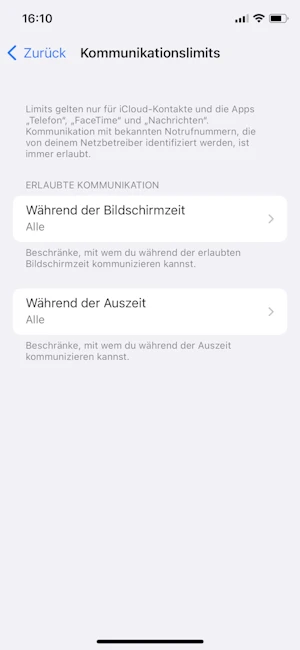
Lege fest, mit wem du reden möchtest.
Um während einer Auszeit nicht für all deine Kontakte erreichbar zu sein, legst du Kommunikationslimits fest. Diese Option besteht für die Apps Telefon, Nachrichten und FaceTime und nur für deine iCloud-Kontakte. Notrufnummern werden dabei nicht blockiert.
Nutzt du die Bildschirmzeit nicht mehr, kannst du sie jederzeit wieder deaktivieren. Dafür scrollst du einfach in den Einstellungen nach unten und tippst auf „Bildschirmzeit deaktivieren“. Schon ist die Funktion ausgeschaltet.
Besitzt du außer dem iPhone noch ein iPad oder Mac, kannst du die Geräte miteinander verknüpfen. Somit ist es möglich, die Zeiten aller Geräte auf einen Blick zu haben. Die Einrichtung ist einfach: Tippe auf den Button „Geräteübergreifend teilen“, um die Funktion zu aktivieren. Die Geräte müssen lediglich über die iCloud miteinander verbunden sein.

Entdecke die etwas anderen Top-Deals bei Blau. Jetzt zusätzlich zum Blau Tarif eines von vielen attraktiven Gadgets sichern.
Für Eltern ist die Bildschirmzeit-Funktion besonders praktisch, lassen sich so doch einige Regeln festlegen und das iPhone kindersicher machen.
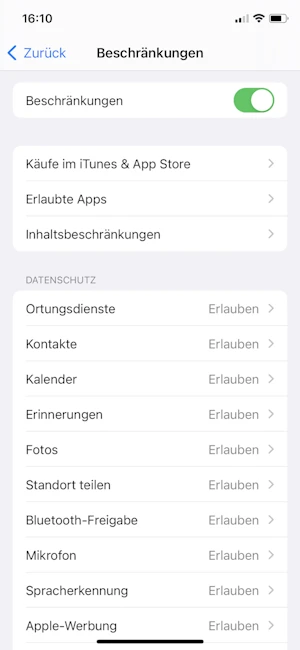
Aktivieren Sie die Beschränkungen, um die Nutzung bestimmter Apps einzuschränken.
Ebenfalls praktisch ist die Funktion „Beschränkungen“. Diese trägt auch zur Sicherheit des Geräts bei. Hier kannst du festlegen, welche Apps wie genutzt werden können.
Die Bildschirmzeit hilft dir dabei, die Zeit, die du am Handy verbringst, zu überwachen. In unserem Ratgeber haben wir noch weitere Tipps, wie du deinen Handykonsum reduzieren kannst.
Gehe im Menü zu den Einstellungen für den Code der Bildschirmzeit. Hier kannst du ihn zurücksetzen. Eine ausführliche Anleitung findest du in unserem Ratgeber.